iMovie导出速度慢怎么办?这几个方法能提速
作为一个经常用iMovie剪辑游戏视频的玩家,我完全理解当你想快速分享自己的精彩操作却发现导出速度慢如蜗牛时的崩溃感。别担心,今天我就来分享几个亲测有效的提速方法,让你的游戏视频能更快上传到社交平台炫耀一番!
为什么iMovie导出这么慢?

首先咱们得明白iMovie导出慢的几个常见原因:
1. 视频分辨率太高:4K视频当然比1080p处理起来更吃力
2. 特效和转场太多:每个特效都需要额外计算
小编温馨提醒:本站只提供游戏介绍,下载游戏推荐游戏酒吧,游戏酒吧提供3A单机游戏大全,点我立即前往》》》单机游戏下载专区
3. 背景音乐和音效:音频处理也会占用资源
4. 电脑配置不够:老款MacBook处理新格式可能会力不从心
5. 存储空间不足:临时文件需要空间周转
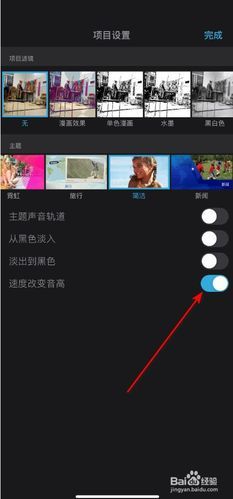
提速方法大公开
1. 降低导出分辨率
这是直接有效的方法!除非你特别需要4K画质,否则1080p完全够用,特别是游戏视频大多在手机端观看。
操作步骤:
1. 在iMovie中完成编辑后,点击"共享"按钮
2. 选择"文件"选项
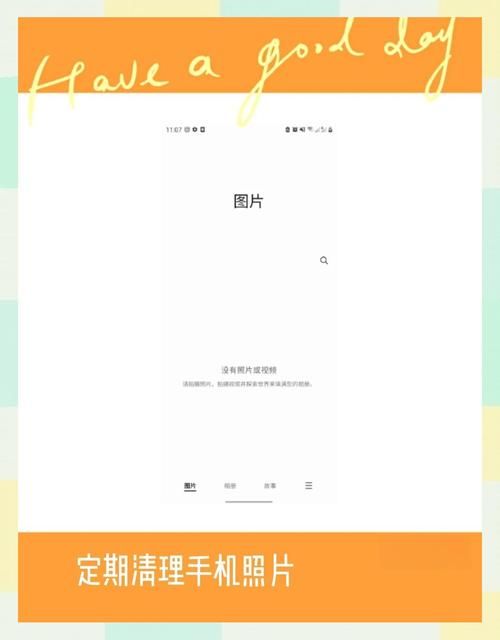
3. 在"分辨率"下拉菜单中选择较低的分辨率
| 分辨率 | 适用场景 | 导出速度对比 |
|---|---|---|
| 4K | 专业用途/大屏幕播放 | 慢 |
| 1080p | 大多数游戏视频 | 快约-倍 |
| 720p | 快速分享/社交媒体 | 快 |
2. 选择合适的视频格式
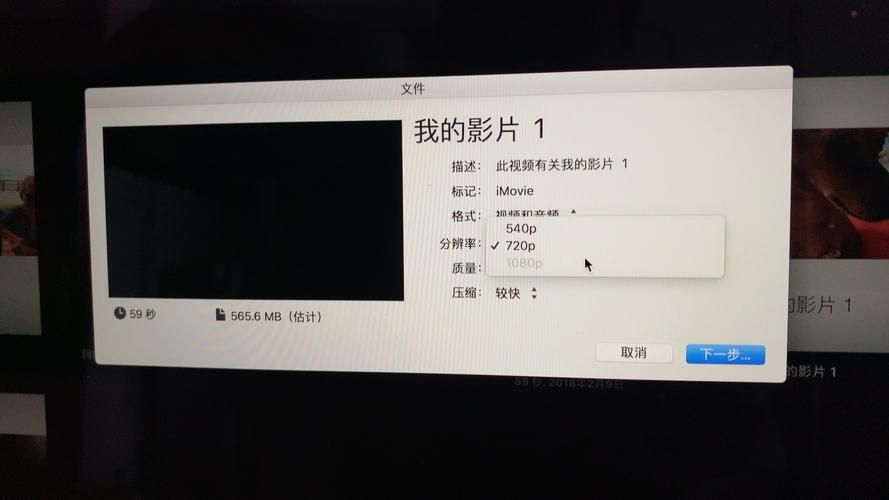
H.264是通用的格式,但HEVC(H.265)能提供更好的压缩率。不过要注意,HEVC对硬件要求更高,如果你的电脑较老,反而可能更慢。
我的选择建议:
1. 新款Mac:HEVC
2. 老款Mac:H.264
3. 快速分享:可能会选择更小的MP4格式
3. 关闭后台程序

在导出视频时,关闭不必要的程序能显著提升速度。特别是这些"资源大户":
1. Chrome浏览器(特别是开了很多标签页时)
2. Photoshop等图像处理软件
3. 其他视频编辑软件
4. 大型游戏(废话,你肯定知道)
4. 优化时间线内容
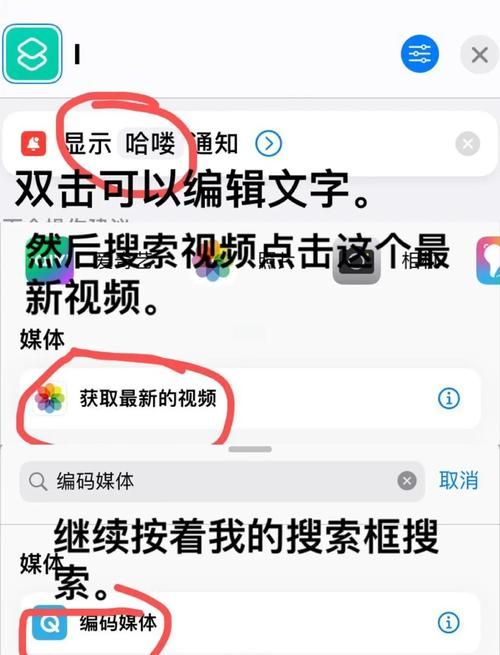
作为游戏玩家,我们经常会在视频中加入大量特效和转场,但这些都会拖慢导出速度:
1. 减少复杂转场:简单的剪切往往比花哨的转场更有效
2. 限制特效数量:不是每个击杀镜头都需要慢动作
3. 预渲染复杂片段:对特别复杂的部分可以先单独导出再导入
5. 硬件升级方案
如果你的Mac已经服役多年,可能需要考虑硬件升级:
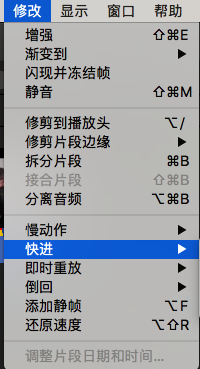
1. 增加RAM:16GB是视频编辑的甜蜜点
2. 换SSD硬盘:比传统硬盘快太多了
3. 外接显卡:对视频渲染有帮助(不过iMovie对显卡要求不高)
进阶技巧
使用代理媒体
这是专业视频编辑常用的技巧,特别适合4K素材:
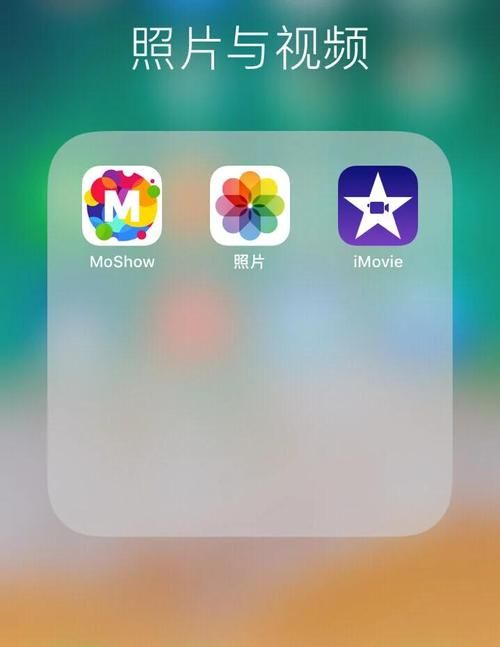
1. 导入原始素材后,iMovie可以创建低分辨率的代理文件用于编辑
2. 编辑完成后,导出时会自动使用原始高分辨率素材
3. 这样编辑过程更流畅,终质量不受影响
分段落导出
对于超长的游戏视频(比如完整通关录像),可以分段导出再合并:
1. 将视频分成几个逻辑段落
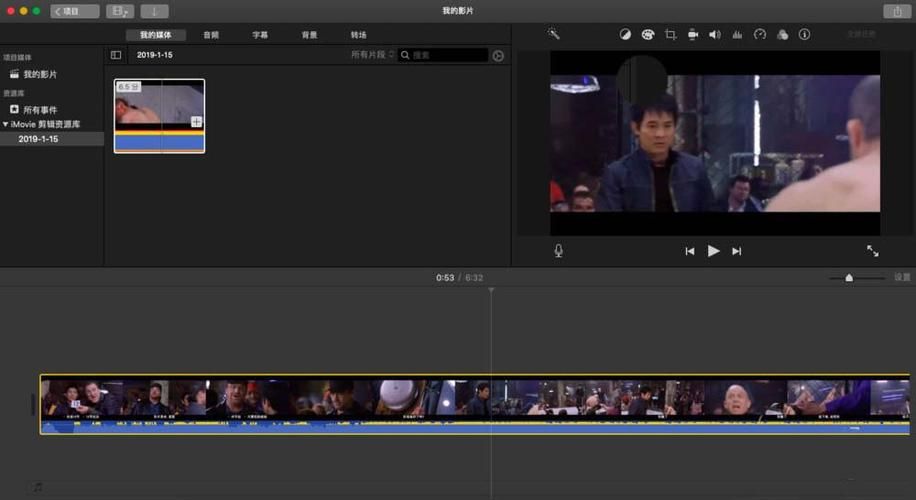
2. 分别导出
3. 用QuickTime Player合并(很简单,把片段拖进去就行)
软件版本也很重要
确保你使用的是新版iMovie,苹果会不断优化性能。我目前用的是iMovie 10.3.4,在M1芯片的MacBook Air上表现相当不错。
检查更新方法:
1. 打开App Store
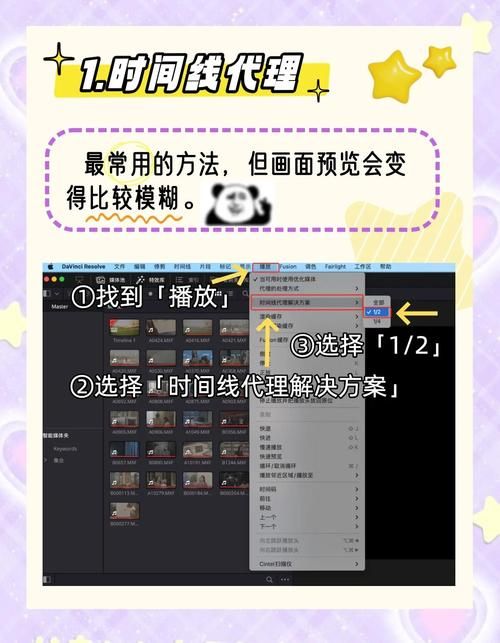
2. 点击"更新"标签
3. 如果有iMovie更新,立即安装
终极解决方案:换用Final Cut Pro?
如果你真的对视频编辑很认真,Final Cut Pro是更专业的选择。它针对多核处理器优化得更好,导出速度通常比iMovie快不少。不过对于大多数游戏玩家来说,iMovie完全够用了,没必要多花这299美元。
我的个人工作流程
分享一下我剪辑《英雄联盟》精彩集锦的标准流程:
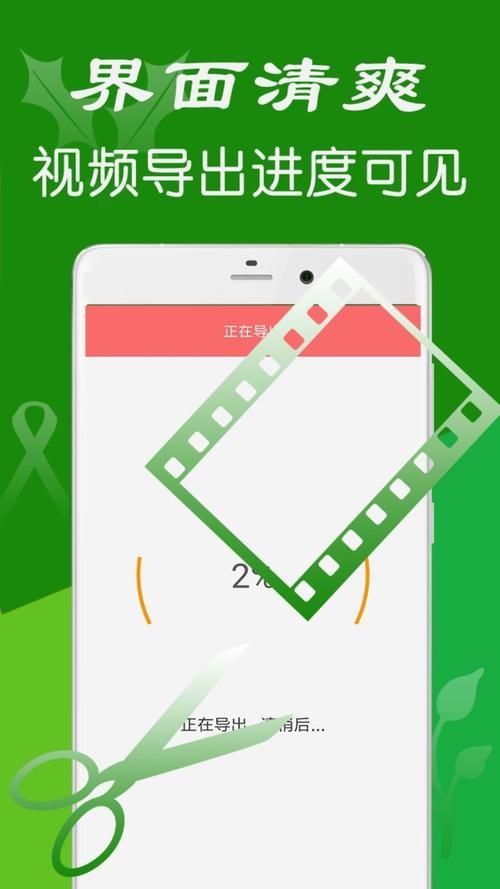
1. 用OBS录制游戏画面(1080p 60fps)
2. 导入iMovie,剪掉无聊的部分
3. 添加少量慢动作和缩放特效
4. 配上背景音乐和简单字幕
5. 导出为1080p H.264格式
6. 上传到YouTube和B站
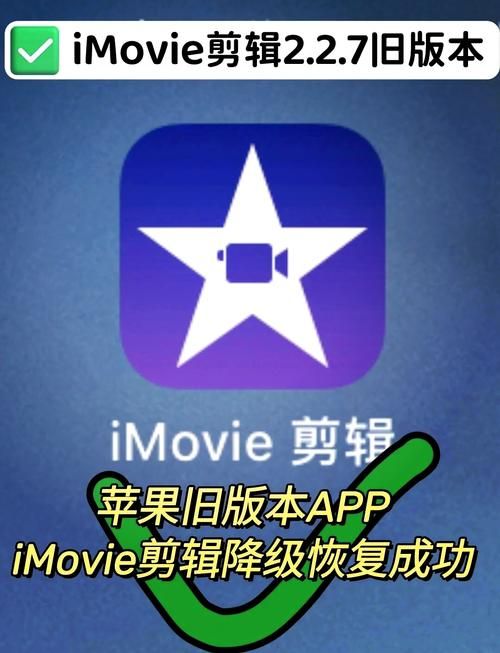
整个过程从录制到上传通常不超过2小时,其中导出时间约-分钟(5分钟的视频)。
遇到问题怎么办?
如果尝试了方法还是慢得离谱,可能是这些情况:
1. 视频文件损坏:尝试重新导入
2. 系统重启电脑试试
3. 存储空间不足:清理一些文件
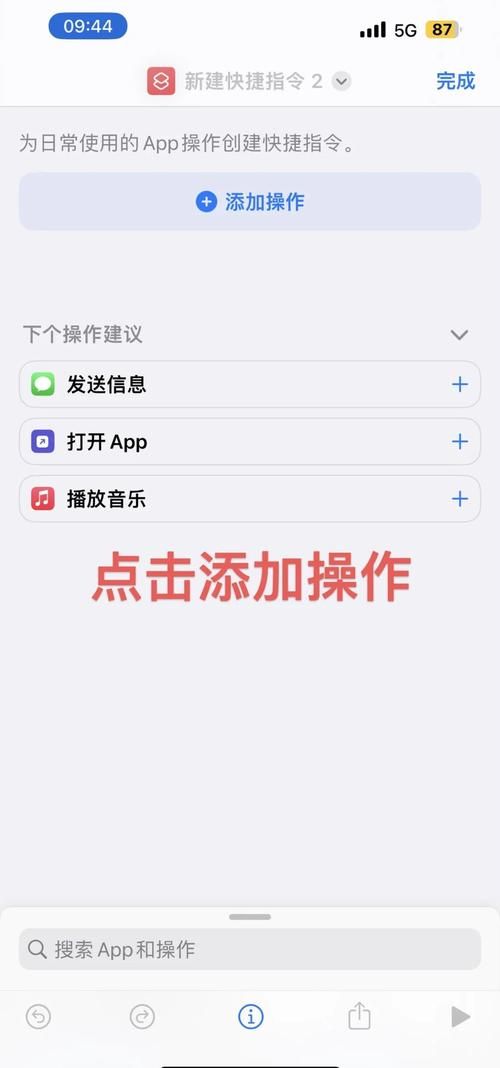
4. 软件冲突:重装iMovie
你平时用什么方法加速iMovie导出?有没有遇到过特别棘手的情况?欢迎分享你的经验,也许你的小技巧能帮到其他游戏视频创作者!